Organisieren Sie Ihre NetApp Console -Ressourcen mit Ordnern und Projekten
 Änderungen vorschlagen
Änderungen vorschlagen


In der NetApp Console organisieren Sie Ihre NetApp -Ressourcen mithilfe von Projekten und Ordnern. Ein Projekt stellt einen Arbeitsbereich in der Konsole dar, auf den Mitglieder der Organisation zugreifen, um Ressourcen zu verwalten (z. B. ein Cloud Volumes ONTAP System). Ein Ordner fasst verwandte Projekte zusammen. Nachdem Sie Ihre Ressourcen in Ordnern und Projekten organisiert haben, können Sie einen differenzierten Zugriff auf die Ressourcen gewähren, indem Sie den Mitgliedern der Organisation Berechtigungen für bestimmte Ordner und Projekte erteilen.
Einen Ordner oder ein Projekt hinzufügen
Wenn Sie Ihre Organisation erstellen, umfasst diese ein einzelnes Projekt. Fügen Sie Projekte hinzu, um Ressourcen zu verwalten, und Ordner, um zusammengehörige Projekte zu gruppieren.
Sie können in der Ressourcenstruktur Ihrer Organisation bis zu sieben Ebenen von Ordnern und Projekten erstellen. Erstellen Sie Unterordner, um eine verschachtelte Struktur für Ihre Organisation aufzubauen.
-
Wählen Sie Verwaltung > Identität und Zugriff.
-
Wählen Sie Organisation aus.
-
Wählen Sie auf der Seite Organisation die Option Ordner oder Projekt hinzufügen aus.
-
Wählen Sie Ordner oder Projekt.
-
Ordner- oder Projektdetails eingeben:
-
Name und Speicherort: Geben Sie einen Namen ein und wählen Sie einen Speicherort in der Hierarchie für den Ordner oder das Projekt. Platzieren Sie einen Ordner oder ein Projekt innerhalb der Organisation oder in einem anderen Ordner.
-
Ressourcen: Wählen Sie die Ressourcen aus, die Sie diesem Ordner oder Projekt zuordnen möchten.
Sie können Ressourcen auswählen, die mit dem übergeordneten Ordner oder Projekt verknüpft sind.
-
Zugriff: Zeigen Sie die Mitglieder an, die basierend auf den bereits in Ihrer Ressourcenhierarchie definierten Berechtigungen Zugriff auf den Ordner oder das Projekt haben.
Wählen Sie Mitglied hinzufügen, um Zugriffsrechte und eine Rolle zuzuweisen.
-
-
Wählen Sie Hinzufügen.
Umbenennen eines Ordners oder Projekts
Bei Bedarf können Sie die Namen Ihrer Ordner und Projekte ändern.
-
Navigieren Sie auf der Seite Organisation zu einem Projekt oder Ordner in der Tabelle, wählen Sie
 und wählen Sie dann Ordner bearbeiten oder Projekt bearbeiten.
und wählen Sie dann Ordner bearbeiten oder Projekt bearbeiten. -
Geben Sie auf der Seite Bearbeiten einen neuen Namen ein und wählen Sie Übernehmen.
Löschen eines Ordners oder Projekts
Löschen Sie Ordner und Projekte, die Sie nicht mehr benötigen.
Bevor Sie einen Ordner oder ein Projekt löschen, vergewissern Sie sich, dass es keine Ressourcen mehr enthält. Erfahren Sie, wie Sie Ressourcen entfernen.
-
Navigieren Sie auf der Seite Organisation zu einem Projekt oder Ordner in der Tabelle, wählen Sie
 und wählen Sie dann Löschen.
und wählen Sie dann Löschen. -
Bestätigen Sie, dass Sie den Ordner oder das Projekt löschen möchten.
Anzeigen der mit einem Ordner oder Projekt verknüpften Ressourcen
Zeigen Sie an, welche Ressourcen und Mitglieder mit einem Ordner oder Projekt verknüpft sind.
-
Navigieren Sie auf der Seite Organisation zu einem Projekt oder Ordner in der Tabelle, wählen Sie
 und wählen Sie dann Ordner bearbeiten oder Projekt bearbeiten.
und wählen Sie dann Ordner bearbeiten oder Projekt bearbeiten.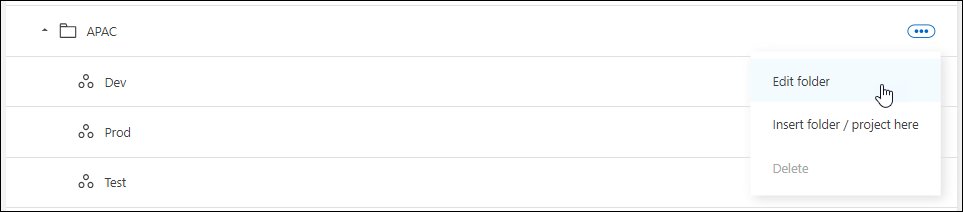
-
Auf der Seite Bearbeiten können Sie Details zum ausgewählten Ordner oder Projekt anzeigen, indem Sie die Abschnitte Ressourcen oder Zugriff erweitern.
-
Wählen Sie Ressourcen aus, um die zugehörigen Ressourcen anzuzeigen. In der Tabelle identifiziert die Spalte Status die Ressourcen, die mit dem Ordner oder Projekt verknüpft sind.
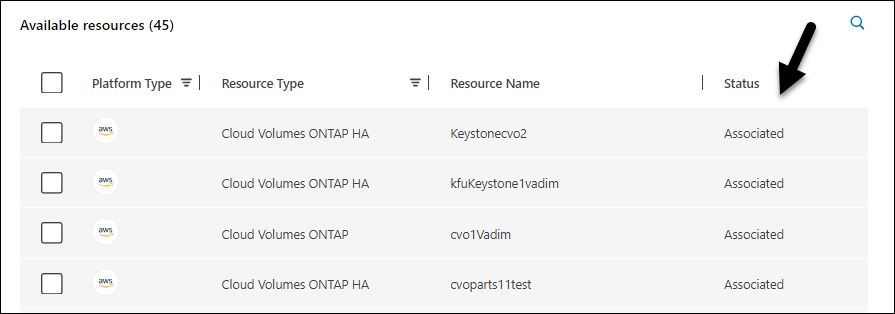
-
Ändern Sie die Ressourcen, die einem Ordner oder Projekt zugeordnet sind.
Mitglieder mit Berechtigungen für einen Ordner oder ein Projekt können auf die zugehörigen Ressourcen zugreifen.
"Erfahren Sie, wann Sie eine Ressource mit einem Ordner verknüpfen müssen" .
-
Navigieren Sie auf der Seite Organisation zu einem Projekt oder Ordner in der Tabelle, wählen Sie
 und wählen Sie dann Ordner bearbeiten oder Projekt bearbeiten.
und wählen Sie dann Ordner bearbeiten oder Projekt bearbeiten. -
Wählen Sie auf der Seite Bearbeiten Ressourcen aus.
In der Tabelle identifiziert die Spalte Status die Ressourcen, die mit dem Ordner oder Projekt verknüpft sind.
-
Wählen Sie die Ressourcen aus, die Sie zuordnen oder deren Zuordnung Sie aufheben möchten.
-
Wählen Sie je nach den von Ihnen ausgewählten Ressourcen entweder Mit dem Projekt verknüpfen oder Vom Projekt trennen.
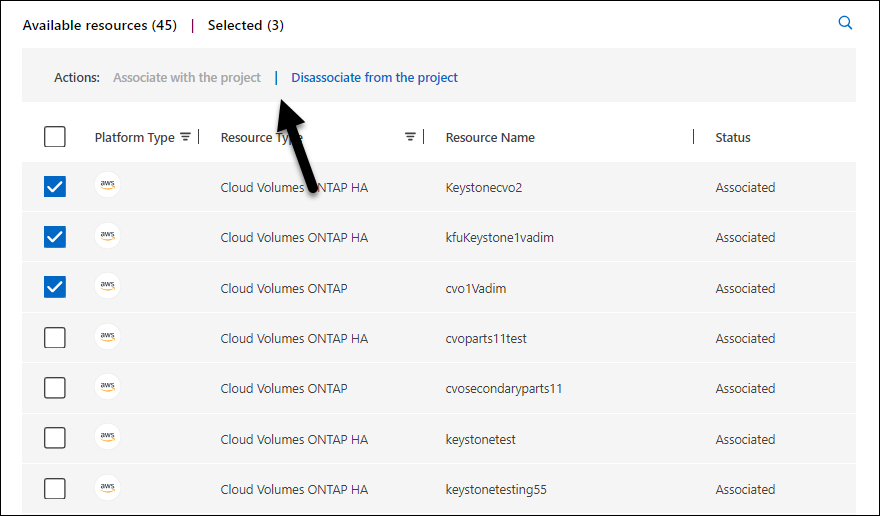
-
Wählen Sie Übernehmen.
Anzeigen von Mitgliedern, die einem Ordner oder Projekt zugeordnet sind
-
Wählen Sie Zugriff aus, um die Mitglieder anzuzeigen, die Zugriff auf den Ordner oder das Projekt haben.
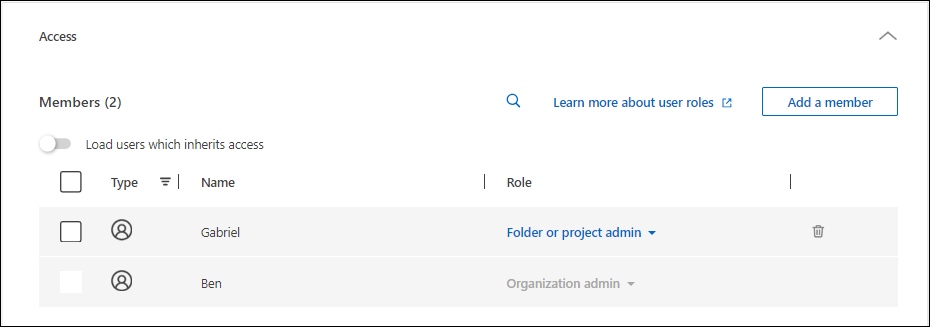
Ändern des Mitgliederzugriffs auf einen Ordner oder ein Projekt
Ändern Sie die Zugriffsrechte der Mitglieder, um den Ressourcenzugriff zu steuern.
Die Zugriffsrechte von Mitgliedern auf niedrigeren Ebenen können nicht geändert werden, wenn sie von einer höheren Hierarchieebene geerbt wurden. Alternativ können Sie Die Aktualisieren Sie die Mitgliedsberechtigungen auf der höheren Hierarchieebene, um den Zugriff zu ändern. Alternativ können Sie"Verwalten Sie Berechtigungen auf der Seite „Mitglieder“".
-
Navigieren Sie auf der Seite Organisation zu einem Projekt oder Ordner in der Tabelle, wählen Sie
 und wählen Sie dann Ordner bearbeiten oder Projekt bearbeiten.
und wählen Sie dann Ordner bearbeiten oder Projekt bearbeiten. -
Wählen Sie auf der Seite Bearbeiten Zugriff aus, um die Liste der Mitglieder anzuzeigen, die Zugriff auf den ausgewählten Ordner oder das ausgewählte Projekt haben.
-
Mitgliederzugriff ändern:
-
Mitglied hinzufügen: Wählen Sie das Mitglied aus, das Sie dem Ordner oder Projekt hinzufügen möchten, und weisen Sie ihm eine Rolle zu.
-
Rolle eines Mitglieds ändern: Wählen Sie für alle Mitglieder mit einer anderen Rolle als „Organisationsadministrator“ ihre vorhandene Rolle und dann eine neue Rolle aus.
-
Mitgliederzugriff entfernen: Sie können den Zugriff von Mitgliedern entfernen, denen für den Ordner oder das Projekt, das Sie gerade anzeigen, eine Rolle definiert ist.
-
-
Wählen Sie Übernehmen.


